win10安全模式初始密码
1、点击“开始”找打“运行”
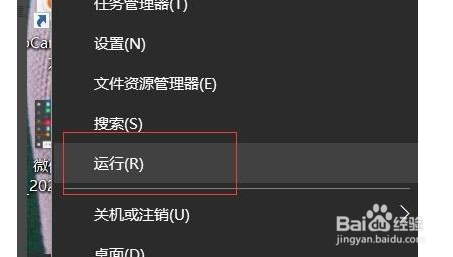
2、在运行对话框内输入“msconfig”点击“确定”

3、在常规中选择“正常启动”
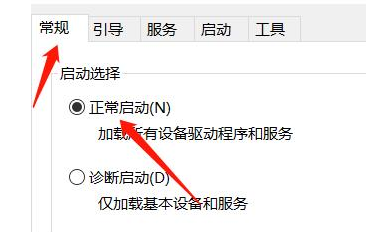
4、勾选“安全引导”点击“确定”
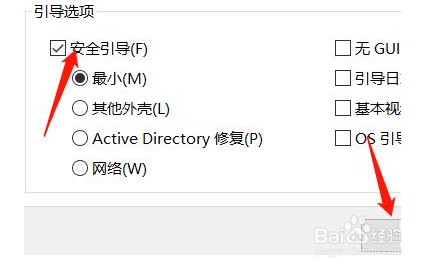
5、点击“重新启动”即可

1、 win10安全模式初始密码:
1、点击“开始”找打“运行”
2、在运行对话框内输入“msconfig”点击“确定”
3、在常规中选择“正常启动”
4、勾选“安全引导”点击“确定”
5、点击“重新启动”即可
声明:本网站引用、摘录或转载内容仅供网站访问者交流或参考,不代表本站立场,如存在版权或非法内容,请联系站长删除,联系邮箱:site.kefu@qq.com。
阅读量:71
阅读量:102
阅读量:71
阅读量:156
阅读量:98